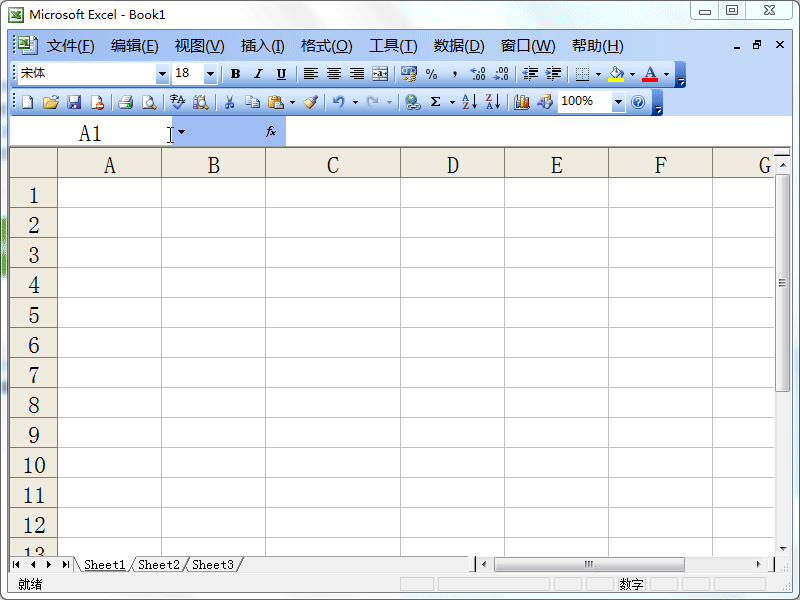1、首先,小编先来做一个最笨的序号输入与自动填充做一个对比。如图
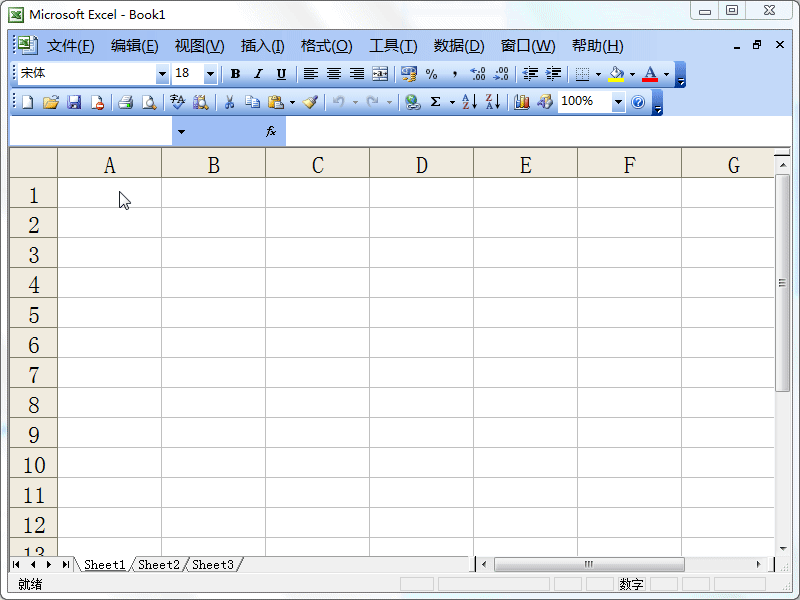
2、看过对比后,应该了解到自动填充的强大了。就数字来说,我们比如就只输入了一个数字就使用自动填充功能,我们会看到默认全是一个数字,这是不要着急,拖动后,我们会发现还有个图标了,我们点击“以序列方式填充”。
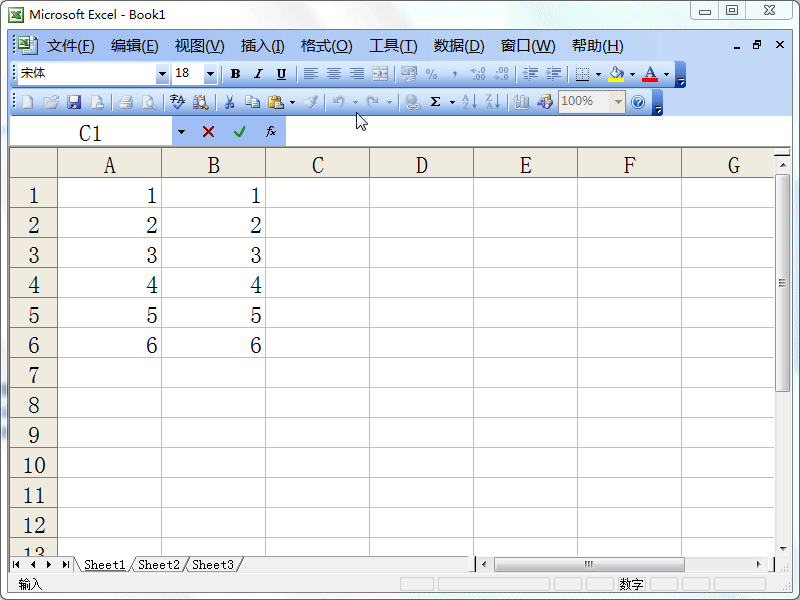
3、那么问题来了,有时我们在拖动填充柄后却没有图标,这是什么原因呢?这时我们点击“工具”菜单——“选项”,在打开的“选项”窗口后,我们点击“编辑”选项卡,在界面中就会看到有一个“显示粘贴选项按钮”,我们只需要将其勾选上,点击确定。
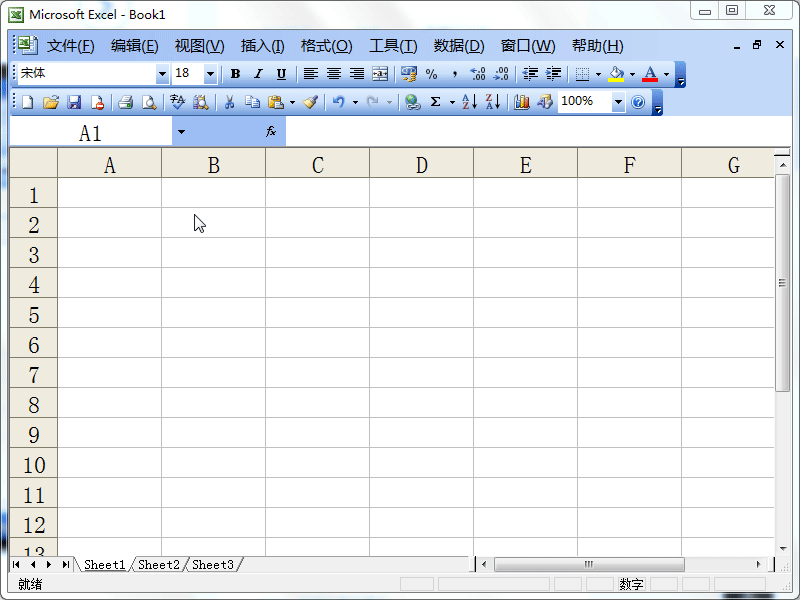
4、还有一种情况是直接就没有填充柄了,不能拖动了,这时我们点击“工具”菜单——“选项”,在“编辑”选项卡界面中就会看到有一个“单元格拖放功能”,我们只需要将其勾选上,点击确定。
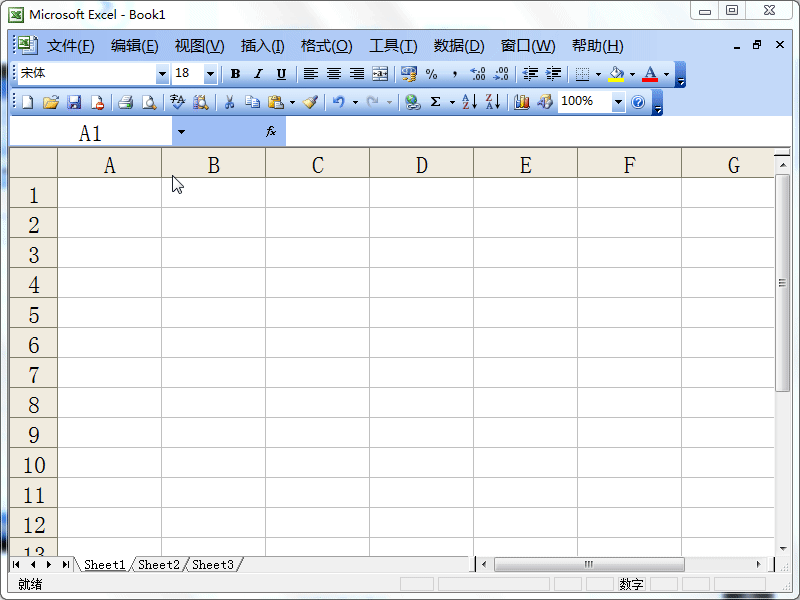
5、在这里大家还要知道是我们在拖动填充柄后,发现都是一个数字在增加了,现在想要1,3,5的效果,我们如何设置呢?我们选中要改的内容,点击“编辑”菜单——“填充”——“序列”,我们在弹出的窗口中会看到有一个“步长”,我们只需要将默认的1改为2,点击确定,这时我们就看到效果了。
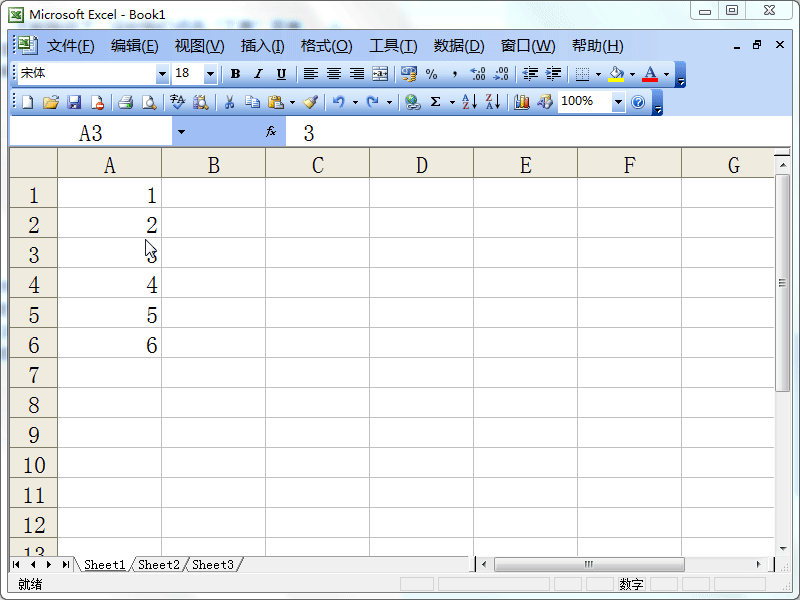
6、自动填充的功能和方式了解后,最后小编来给大家演示一个小案例。包括数字,方本加数字,日期等几种类型的自动填充展示。